最近经常有网友在咨询在Vultr VPS上申请的VPS如何更换OS操作系统的问题,相信这也是很多新手站长比较感兴趣的一个话题。所以今天Vultr中文网的小编就和大家说说Vultr VPS如何自定义OS操作系统,下面我们就以CentOS 6切换到FreeBSD 11×64为例。
1.首先登录Vultr,进行系统切换。没有注册的用户可以先注册,还能享受新用户赠送50美元活动,详情可访问《新用户注册赠送50美元优惠》
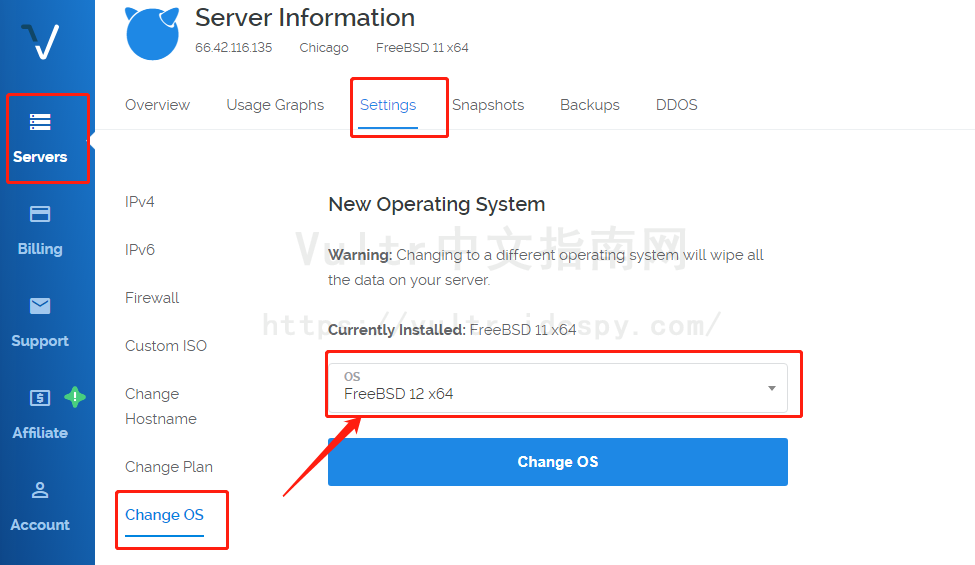
2.点击“Change OS”系统开始切换,切换成功后在Vultr VPS上会显示新的操作系统。
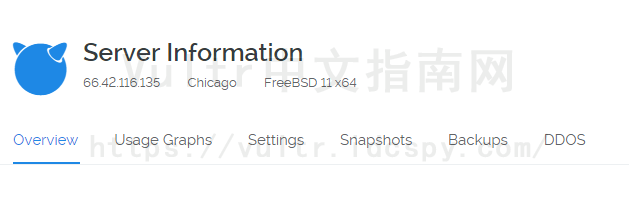
3.这时我们还是不能使用新的系统,需要安装FreeBSD 11×64。然后通过vultr提供的View Console连接到VPS,再通过View Console切换系统盘为FreeBSD。
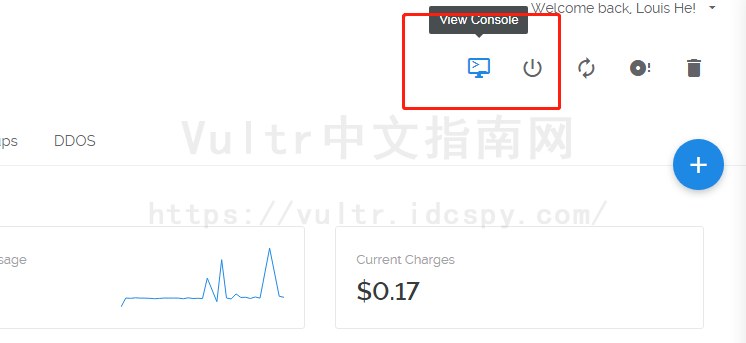
4.启动红框按钮,这时系统开始运行如下界面,我们选择倒数第二个选项,默认60s不选则会选择第一个选项!系统开始运行安装FreeBSD 11 x64,静等自动安装完成就可以了。
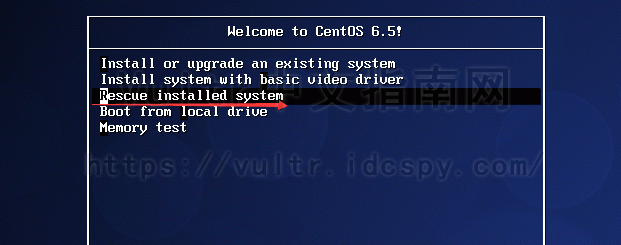
注:Vultr服务器切换系统时数据会全部消失,请提前做好自己的数据转移工作。





